كيفية إنشاء نموذج تسجيل WooCommerce مخصص
نشرت: 2022-02-15هل تريد تحسين عملية تسجيل العميل لموقع WordPress الخاص بك؟ يعد إنشاء نموذج تسجيل WooCommerce مخصص خطوة في الاتجاه الصحيح.
يحتوي المكون الإضافي الافتراضي WooCommerce على نموذج تسجيل ولكنه يجمع المعلومات الأساسية فقط. ولكن بمساعدة مكون إضافي يسمى ProfilePress ، يمكنك جمع المزيد من المعلومات من المستخدم وإعادة ترتيب النموذج لجعله سهل الاستخدام. يمكن استخدام المعلومات التي تم جمعها من خلال النموذج لحملات التسويق عبر البريد الإلكتروني من بين أشياء أخرى.
في هذه المقالة ، سنوضح لك كيفية إنشاء نموذج تسجيل مخصص واستبداله بنموذج WooCommerce الافتراضي الخاص بك. دعنا نتعمق.
إنشاء نموذج تسجيل WooCommerce مخصص
لإنشاء نموذج تسجيل WooCommerce مخصص ، تحتاج إلى مكون إضافي يسمى ProfilePress. أدناه ، سنوضح لك كيفية إعداد المكون الإضافي.
الخطوة الأولى: تثبيت ProfilePress
قم بالتسجيل في ProfilePress وستتلقى إيصالًا به رابط لتنزيل المكون الإضافي مع مفتاح الترخيص. قم بتنزيل البرنامج المساعد وتثبيته على موقع WordPress الخاص بك. أدخل مفتاح الترخيص لتنشيط المكون الإضافي.
الخطوة 1.5: تفعيل تسجيل WooCommerce
انتقل إلى WooCommerce-> إعدادات لوحة القيادة الخاصة بك. انقر فوق قسم الخصوصية والحسابات وحدد خيار السماح للعملاء بإنشاء حساب في صفحة "حسابي" .
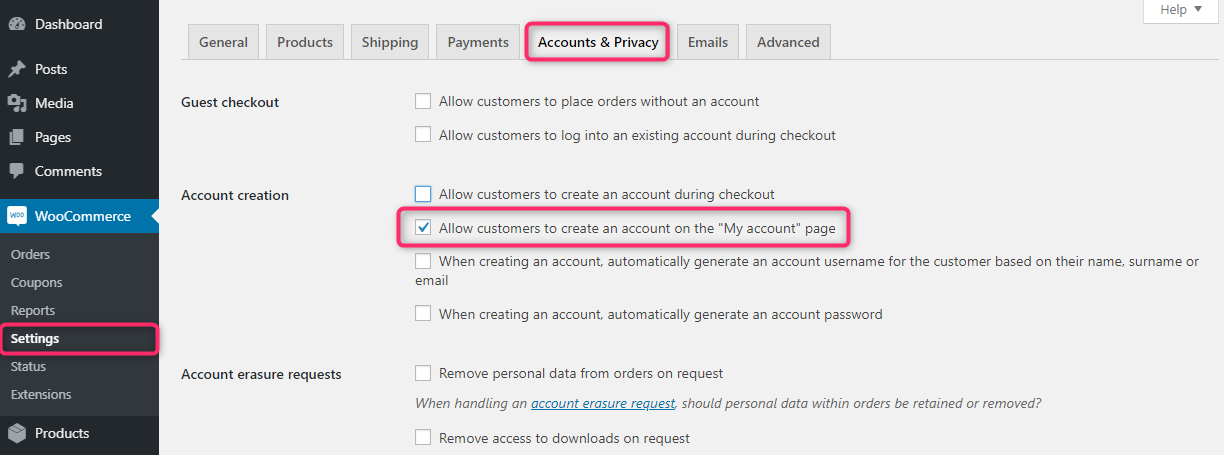
الخطوة 2: إنشاء نموذج مخصص باستخدام ProfilePress
الآن يأتي الجزء الممتع. في لوحة معلومات WordPress الخاصة بك ، انتقل إلى ProfilePress> Forms & Profiles> Registration> Add New .
لديك خياران لإنشاء نموذج تسجيل مخصص. يمكنك إما استخدام قالب معد مسبقًا أو إنشاء نموذج من البداية. إذا كنت لا تعرف كيفية البرمجة و / أو لا ترغب في استثمار الوقت في إنشاء نموذج من البداية ، فإننا نوصي باختيار نموذج.
حدد Drag & Drop Builder.
أعط اسمًا للنموذج ثم اختر من أحد القوالب المعدة مسبقًا. لغرض هذا البرنامج التعليمي ، اخترنا توليب . في الصفحة التالية ، يمكنك تخصيص النموذج وفقًا لاحتياجاتك.
إضافة الحقول المخصصة
يمكنك إضافة الحقول المخصصة التالية إلى النموذج بما في ذلك فواتير WooCommerce وحقول الشحن إلى نموذج التسجيل الخاص بك.
- اسم المستخدم
- عنوان بريد الكتروني
- .تأكيد عنوان البريد الإلكتروني
- كلمه السر
- تأكيد كلمة المرور
- قوة كلمة المرور
- لقب موقع الويب
- اسم العرض
- الاسم الأول
- الكنية
- تحميل صورة الملف الشخصي
- تحميل صورة الغلاف
- سيرة شخصية
- حدد الدور
- HTML مخصص
- reCAPTCHA
فيما يلي نظرة سريعة على الحقول المخصصة التي نختارها لنموذج التسجيل الخاص بنا:
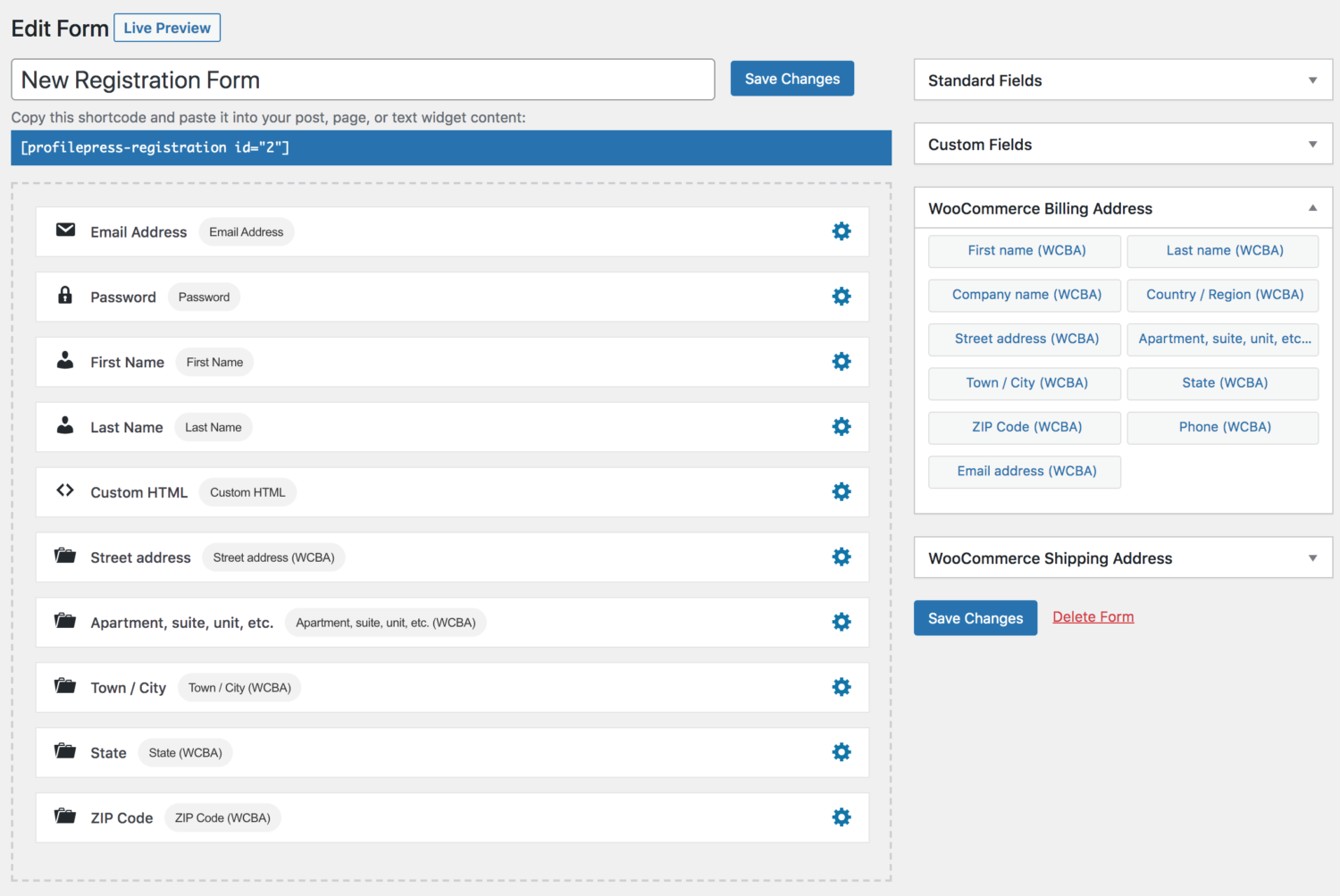
تعديل إعدادات النموذج
يتيح لك ProfilePress تغيير مظهر النموذج بما في ذلك. هذا يعني أنه يمكنك إنشاء نموذج يكمل علامتك التجارية وأسلوبك. نوصي بقضاء بضع دقائق في تعديل مظهر النموذج الخاص بك.
وقبل الانتقال إلى الخطوة التالية ، تأكد من الانتقال إلى إعدادات التسجيل واختيار العميل بالنسبة إلى دور المستخدم الجديد. سيتم احتساب أي شخص يقوم بالتسجيل باستخدام هذا النموذج المخصص كعميل.
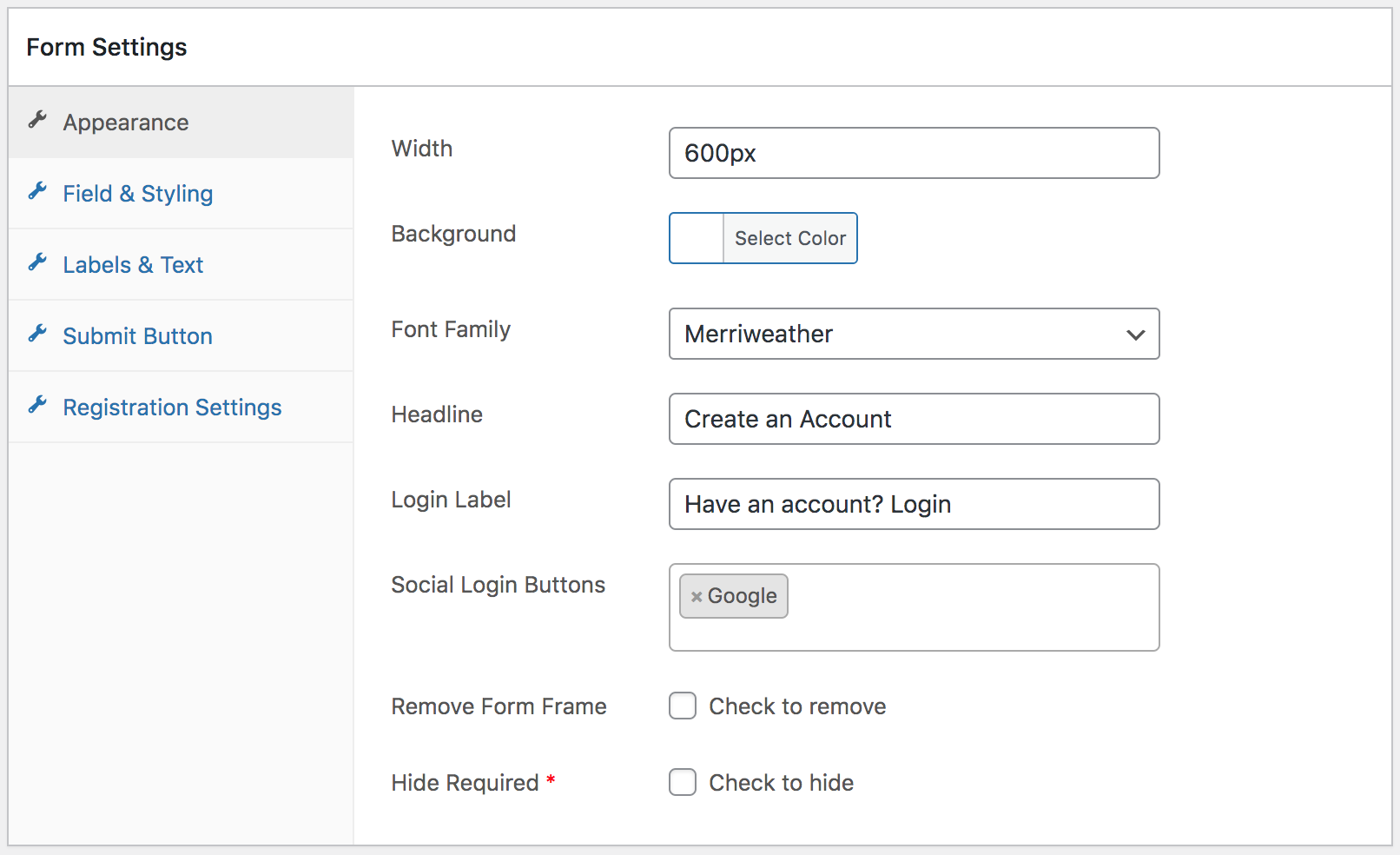
عندما يكون النموذج جاهزًا ، احفظ التغييرات. حان الوقت الآن لعرض نموذج التسجيل المخصص الجديد على موقع الويب الخاص بك.
الخطوة 3: استبدال نموذج تسجيل WooCommerce
في هذا القسم ، ستتعلم كيفية استبدال نموذج تسجيل WooCommerce الافتراضي بنموذج التسجيل المخصص الجديد.
انتقل إلى ProfilePress> الإعدادات> WooCommerce . يجب أن ترى خيارًا يسمى نموذج تسجيل حسابي . من القائمة المنسدلة ، حدد نموذج التسجيل الجديد الذي أنشأته للتو واحفظ الإعداد.
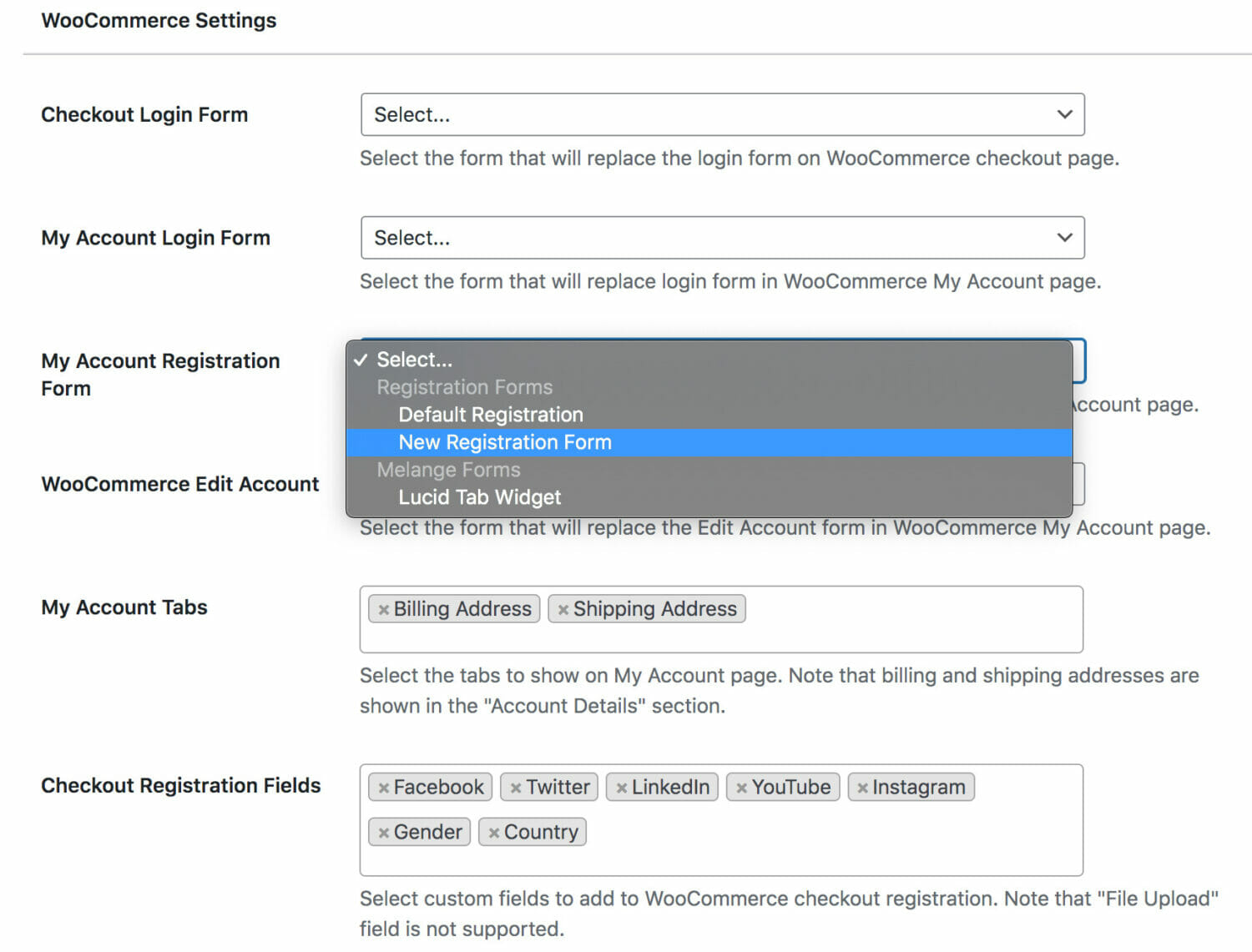
إذا كنت ترغب في ذلك ، يمكنك استخدام هذا النموذج كصفحة التسجيل الافتراضية لموقع الويب الخاص بك. كل ما عليك فعله هو الذهاب إلى ProfilePress> Settings> General> Global . ثم من خيار صفحة التسجيل ، حدد صفحة التسجيل المخصصة الجديدة .
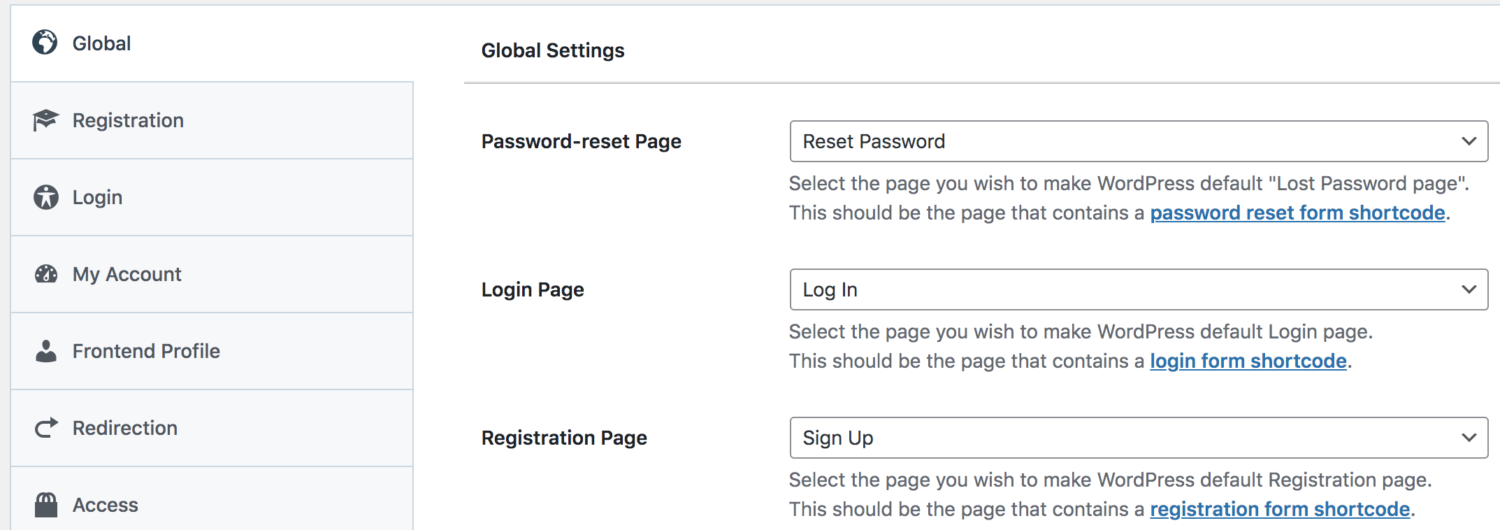
تجدر الإشارة إلى أنه إذا اخترت إنشاء صفحة تسجيل جديدة ، فقم بنسخ الرمز المختصر للنموذج وإنشاء صفحة جديدة وإضافة الرمز القصير ونشر الصفحة. نعم ، الأمر بهذه السهولة!

هذا كل شيء ، أيها الناس! هذه هي الطريقة التي تنشئ بها نموذج تسجيل WooCommerce مخصص! عند معاينة صفحة WooCommerce My Account الخاصة بك ، يجب أن ترى نموذج التسجيل معروضًا.
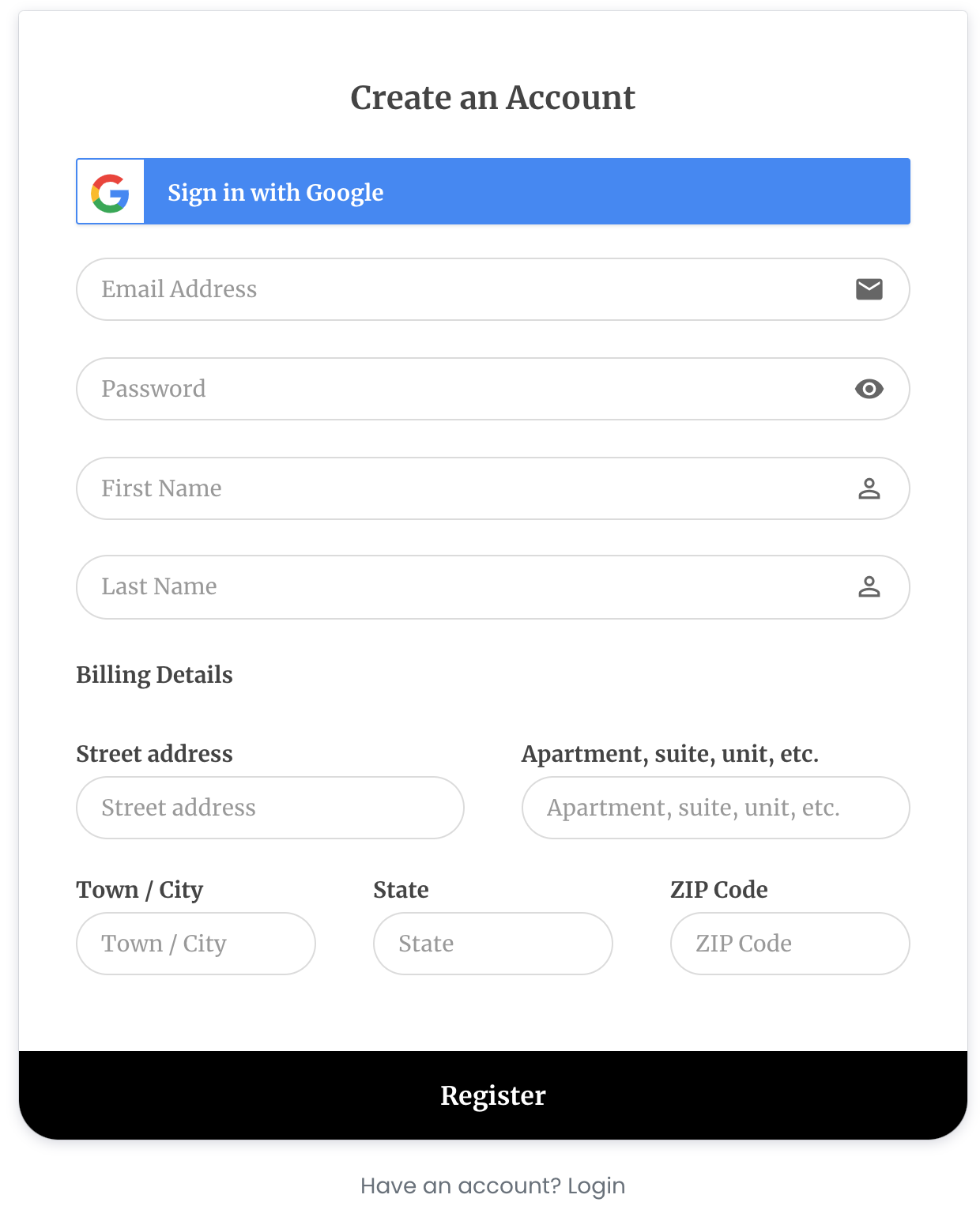
الآن بعد أن أصبح لديك نموذج التسجيل المخصص ، يتساءل البعض منكم عما إذا كان بإمكانك أيضًا إنشاء نموذج تسجيل دخول مخصص. تتطابق عملية إنشاء نموذج تسجيل دخول مخصص إلى WooCommerce مع عملية إنشاء نموذج تسجيل مخصص. سنوضح لك بسرعة الخطوات الواردة في القسم التالي.
كيفية إنشاء نموذج تسجيل دخول WooCommerce مخصص
لإنشاء نموذج تسجيل دخول WooCommerce مخصص ، انتقل إلى ProfilePress> Forms & Profiles> Login> Add New .
حدد Drag & Drop Builder . أعط اسمًا للنموذج ثم اختر من أحد القوالب المعدة مسبقًا .
بعد ذلك ، أضف الحقول المخصصة وقم بتعديل مظهر النموذج وفقًا لاحتياجاتك.
وأخيرًا ، لاستبدال نموذج تسجيل الدخول الافتراضي WooCommerce بالنموذج المخصص الجديد ، انتقل إلى ProfilePress> Settings> WooCommerce> My Account Login Form وحدد نموذج تسجيل الدخول الجديد .
إذا كنت ترغب في جعل نموذج تسجيل الدخول الجديد نموذج تسجيل الدخول الافتراضي لموقعك بالكامل ، فانتقل إلى ProfilePress> Settings> General> Global . ثم من خيار صفحة تسجيل الدخول ، حدد نموذج تسجيل الدخول المخصص الجديد .
إليك كيف ستبدو صفحة تسجيل الدخول المخصصة على موقعنا على الويب:
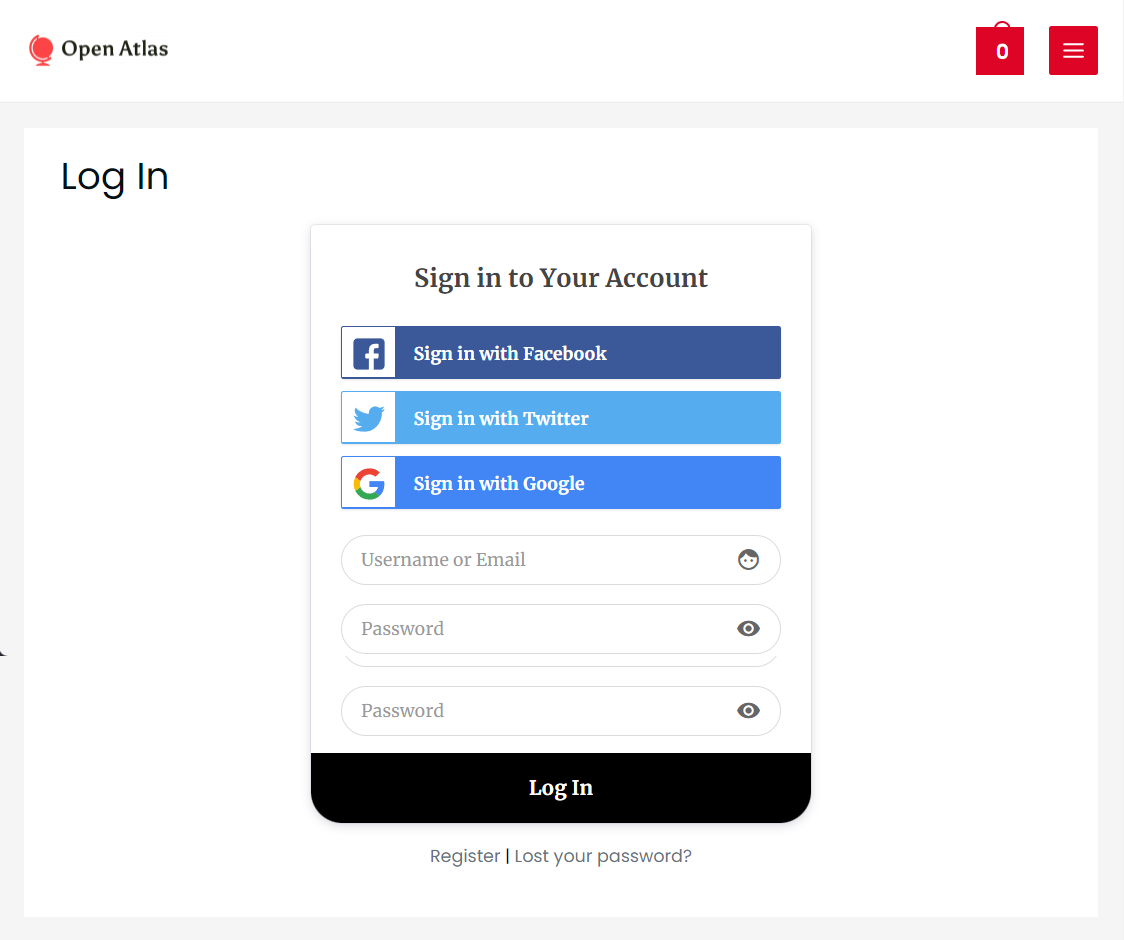
باستخدام ذلك ، تعرف الآن كيفية إنشاء نموذج تسجيل دخول WooCommerce مخصص.
إذا قمت باستبدال كل من نماذج التسجيل وتسجيل الدخول الافتراضية في صفحة حسابي بنماذج مخصصة من ProfilePress ، فإليك الشكل الذي قد يبدو عليه على موقعك.
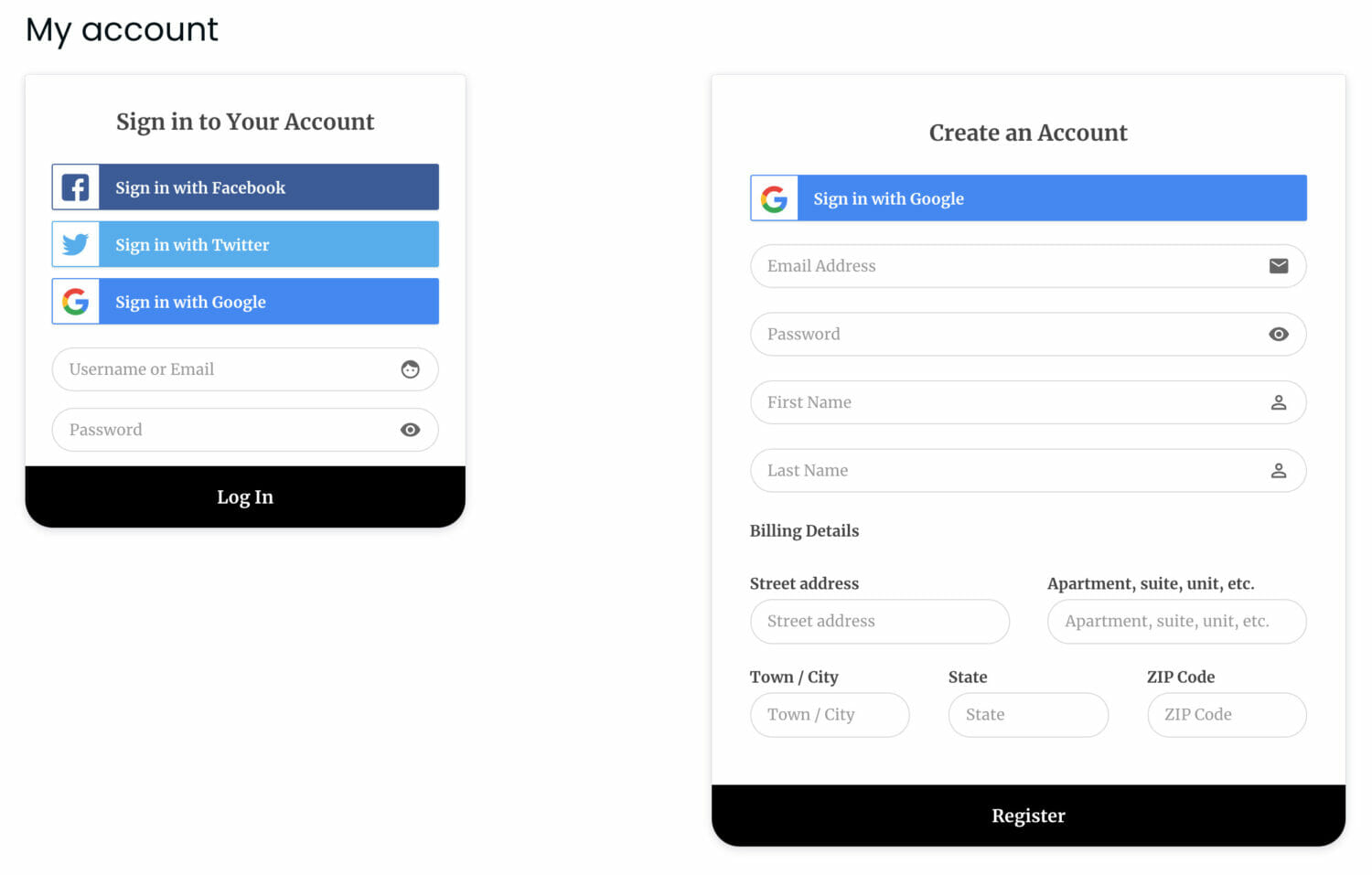
في أي متجر WooCommerce ، بصرف النظر عن نموذج التسجيل وتسجيل الدخول ، هناك نموذج مهم آخر يستخدمه الزوار غالبًا - نموذج الخروج. في الخطوة التالية ، سننظر في سبب وجوب التفكير في تخصيص نموذج الخروج وما هي بالضبط الخطوات التي تحتاج إلى اتخاذها.
إضافة حقول تسجيل مخصصة إلى WooCommerce Checkout
تعد إضافة الحقول المخصصة إلى صفحة الخروج طريقة رائعة لجمع معلومات إضافية من العميل. على سبيل المثال ، يمكنك السماح للعملاء بإضافة حسابات وسائل التواصل الاجتماعي الخاصة بهم لتسهيل عملية التسجيل. يساعد ذلك في تقديم تجربة أفضل للعملاء وزيادة مبيعاتك.
انتقل إلى WooCommerce> الإعدادات> الحسابات والخصوصية وحدد السماح للعملاء بإنشاء حساب أثناء الخروج .
بعد ذلك ، انتقل إلى ProfilePress> Settings> Custom Fields . يجب أن تجد واحدًا أو اثنين من الحقول المخصصة المتوفرة في هذه الصفحة. لإضافة المزيد من الحقول المخصصة ، حدد إضافة جديد .
يدعم ProfilePress أنواع الحقول المخصصة التالية:
- نص
- كلمه السر
- بريد الالكتروني
- هاتف
- حقل مخفي
- رقم
- تاريخ
- دولة
- تيكستاريا
- خانة اختيار واحدة
- تحميل الملف
- حدد القائمة المنسدلة
- أزرار الراديو
- خانة اختيار
عندما تنتهي من إنشاء جميع الحقول التي تطلبها ، احفظ الإعدادات ثم انتقل إلى ProfilePress> Settings> WooCommerce> Checkout Registration Fields . أضف حقول التسجيل التي أنشأتها للتو.
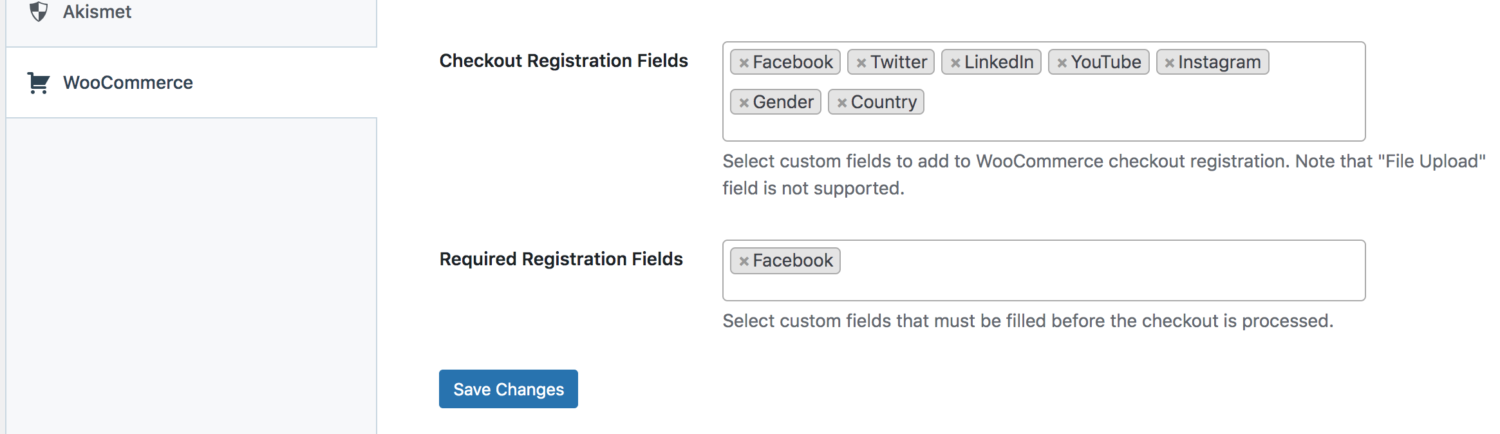
إذا كنت ترغب في جعل الحقول مطلوبة ، فأضف الحقول التي تعتقد أنها يجب أن تكون إلزامية في حقول التسجيل المطلوبة .
لا تنس حفظ التغييرات.
هذا هو. لديك الآن نموذج تسجيل الخروج المخصص.
خاتمة
يمكن أن يساعد جمع معلومات المستخدم عبر تسجيل أو نموذج WooCommerce مخصص في زيادة مبيعاتك. لا تقدم WooCommerce خيارات لإضافة الحقول أو إجراء أي نوع من التخصيص لأشكالها ، وبالتالي فإنك تحتاج إلى مكون إضافي مثل ProfilePress لتعديل نماذج WooCommerce.
ومع ذلك ، فإن ProfilePress هو أكثر من مجرد أداة إنشاء النماذج. يمكن أن يساعدك في إدارة ملفات تعريف المستخدمين وأدلة الأعضاء. يمكن أن يساعدك في تقييد الوصول إلى المحتوى الموجود على موقع الويب الخاص بك ، من بين أشياء أخرى. إعطاء ملف التعريف اضغط على تدور!
إذا أعجبك دليلنا ، فقد تجد بعض أدلة WooCommerce الأخرى مفيدة. ألق نظرة على مدونتنا.
